
A opção Fazer snap de ponto de giro de trabalho foi projetado para aprimorar o fluxo de trabalho de modelagem e animação, permitindo mover facilmente o giro de trabalho em torno dos componentes de um objeto.
Usando teclas de atalho, um novo submenu Fazer snap de ferramentas de ponto de giro de trabalho e o menu Quad, é possível alinhar rapidamente o Ponto de giro de trabalho com o centro de uma face e de uma aresta, e também alinhá-lo com um vértice e normais, continuando a modelar e animar objetos facilmente.
A opção Fazer snap de ponto de giro de trabalho tem ampla aplicação e é especialmente útil em operações como:
- Extrusão inteligente
- Adição de ossos
- Rigging
- Posicionamento de objetos
- Operações de corte e fatia
- Posicionamento
- Transformações
Fazer snap de ponto de giro de trabalho e suas opções estão localizados em Ferramentas > Fazer snap de ferramentas de ponto de giro de trabalho. Também é possível clicar com o botão direito do mouse em um objeto e acessar as opções Posicionar ponto de giro de trabalho, Alinhar ponto de giro de trabalho e Redefinir ponto de giro de trabalho de Fazer snap de ponto de giro de trabalho, por meio do menu Quad mostrado abaixo.
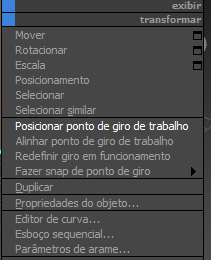
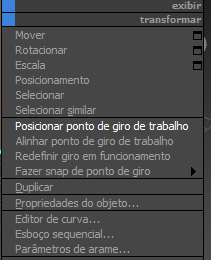
Fazer snap de ferramentas de ponto de giro de trabalho
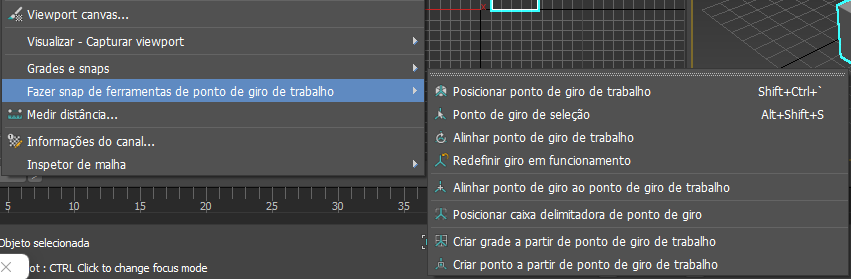
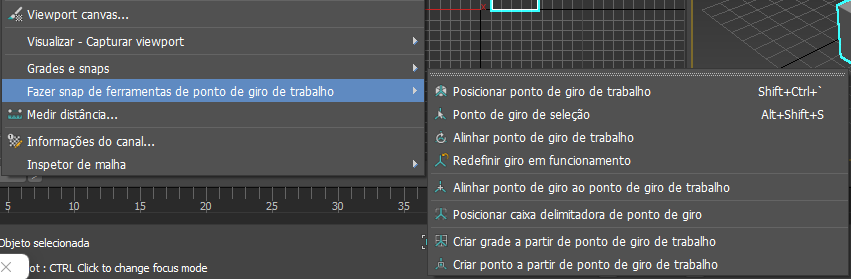
- Posicionar ponto de giro de trabalho
- Quando ativo, o usuário pode clicar e colocar seu Ponto de giro de trabalho em qualquer vértice, ponto central de aresta ou componente de centro de face do objeto ativo na sua cena.
- Manter pressionado o mouse e arrastá-lo durante o posicionamento permite que o artista alinhe a orientação do Ponto de giro de trabalho ao longo de qualquer vértice, aresta ou componente de face no seu objeto ativo.
- A opção Posicionar ponto de giro de trabalho também pode ser acessada por meio de Ctrl + Shift + `.
- Para inserir rapidamente o Ponto de giro de trabalho, também é possível usar o Ponto de giro rápido, que pode ser acessado por meio de Ctrl + `.
- O uso da tecla de atalho de Ponto de giro rápido fora da malha alterna o sistema de Coordenadas e volta ao que estava em uso antes da definição do Ponto de giro de trabalho.
- Ponto de giro de seleção
- O Ponto de giro de seleção de seleção permite alinhar a posição e a orientação do Ponto de giro de trabalho com a média atual seleção do vértice, aresta ou da face atual.
- O Ponto de giro de seleção pode ser acessado por meio de Alt + Shift + S.
- Se a seleção não for alterada, pressionar novamente a tecla de atalho de Ponto de giro de seleção alterna o sistema de coordenadas e retorna ao que estava em uso antes da definição do Ponto de giro de seleção.
- Alinhar ponto de giro de trabalho
- Quando ativo, o artista pode ajustar interativamente a orientação de um eixo de Ponto de giro de trabalho clicando e arrastando esse eixo. O Eixo efetuará o snap a outro vértice, aresta ou a outros componentes de face válidos no objeto ativo.
- Você também pode bloquear um eixo específico, de modo que ele permaneça alinhado com o local onde está posicionado no momento, clicando duas vezes no gizmo circular no final do ponto de giro de trabalho, quando este modo estiver ativo.
- Redefinir giro em funcionamento
- Redefine o Ponto de giro de trabalho.
- Alinhar Ponto de giro ao Ponto de giro de trabalho
- Ajusta o ponto de giro para que coincida com a atual posição e orientação do Ponto de giro de trabalho.
- Posicionar caixa delimitadora de ponto de giro
- Ao trabalhar com a opção Posicionar ponto de giro de trabalho, talvez você precise de localizações adicionais para efetuar o snap do Ponto de giro de trabalho.
- Quando a opção Posicinoar caixa delimitadora de ponto de giro está ativa, um conjunto adicional de pontos de snap fica disponível na cena com base na sua seleção ativa atual. Outros 24 pontos são adicionados quando se usa a opção Posicionar ponto de giro de trabalho.
- Criar grade a partir de ponto de giro de trabalho
- Crie um eixo personalizado alinhado com a posição e orientação atuais do Ponto de giro de trabalho, o que permite trabalhar com desenvoltura usando outras ferramentas de grade aumentada em sua cena.
- Somente uma grade pode estar ativa por vez.
- Criar ponto a partir de ponto de giro de trabalho
- Um novo objeto de Ajuda de giro será adicionado à cena, alinhado com a posição e orientação do Ponto de giro de trabalho, tornando mais fácil do que nunca adicionar e alinhar pontos de giro a vértices, arestas ou faces.
- É possível ter múltiplas ajudas de ponto geradas na sua cena.